국내 거래소 코인 관리를 엑셀에서 해봅시다. (1/2)
관련글
─────────────────────────────────
가상화폐를 입문할때는 처음에 국내거래소를 이용하다가 어느순간 해외 거래소에 눈을 뜨게 됩니다.
이와 함께 유명한 해외거래소들을 찾아다니며 거래를 하다보면 내코인이 어디에 있는지 이코인이 내 코인인지 알 수가 없게 될 때도 있습니다.
이를 해결하기 위해서 어플의 도움을 받을 수도 있습니다만, 컴퓨터에서 접근하기가 힘들 수 있습니다.
이를 위해 엑셀 혹은 구글 스프레드 시트를 사용하는 것을 추천합니다.
이번 포스팅은 엑셀에서 나의 코인관리를 어떻게 하는지 알아보겠습니다.
기본 설명은 생략하고 무작정 따라하도록 하겠습니다.
1. 엑셀 2016을 실행한다.
아래의 기능을 사용한 코인 관리를 위해서는 엑셀의 버전이 2016 이상되어야 합니다.
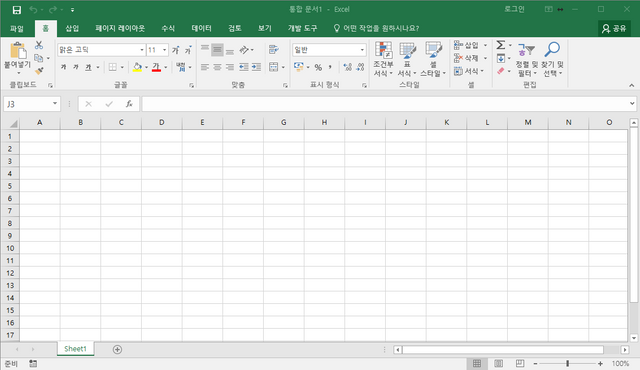
엑셀 2016 실행화면
2. 데이터 탭을 클릭한다.
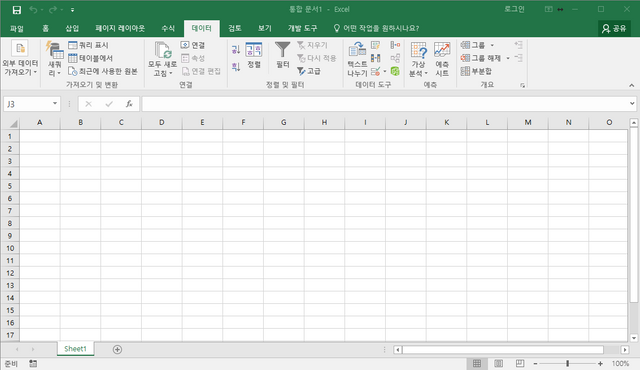
3. 새쿼리 -> 기타 원본에서 -> 웹을 누른다.
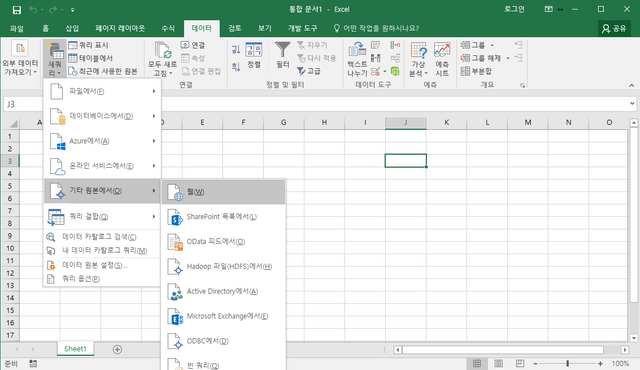
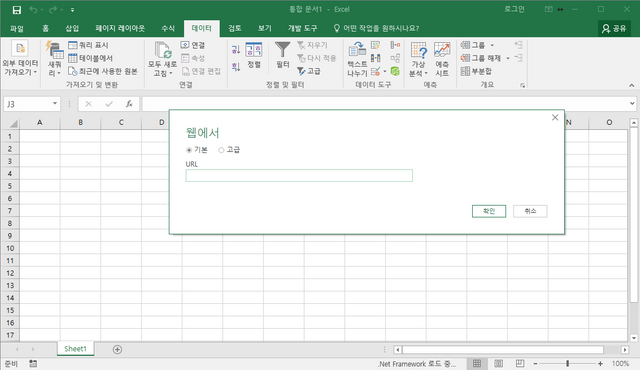
4. URL 주소에 다음과 같이 주소를 넣고 확인을 누른다.
https://api.korbit.co.kr/v1/ticker/detailed
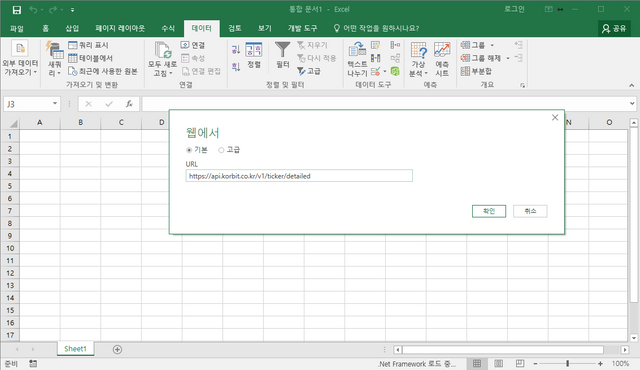
5. 현재의 비트코인 가격이 불러와지고, 로드 버튼을 누른다.
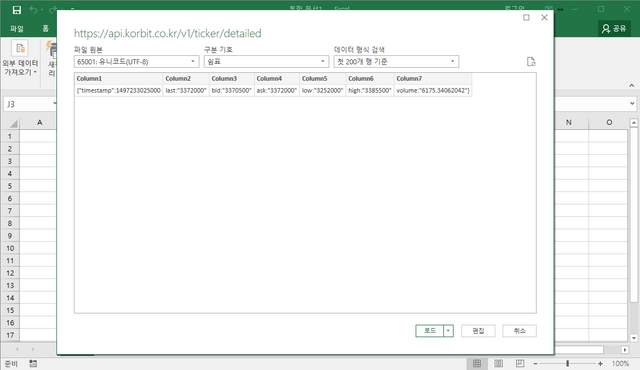
6. 닫기 및 로드 버튼을 누른다.
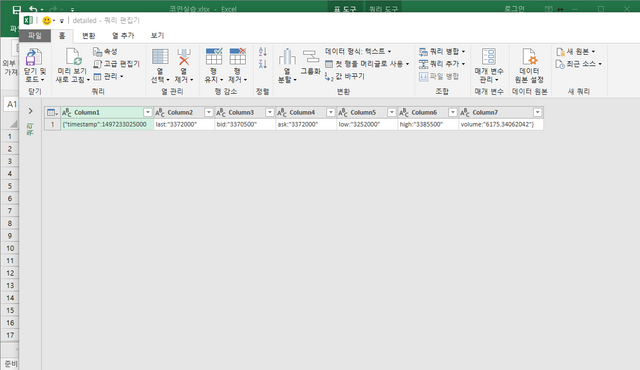
7. 새로운 탭이 만들어 지면서 해당 데이터가 불러와진다.
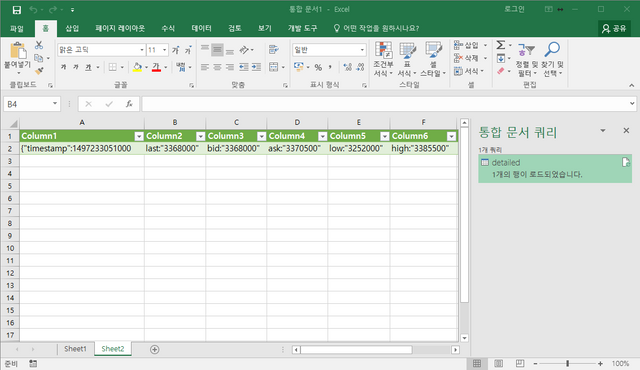
7. 알아보기 쉽도록 시트의 이름을 바꾼다.
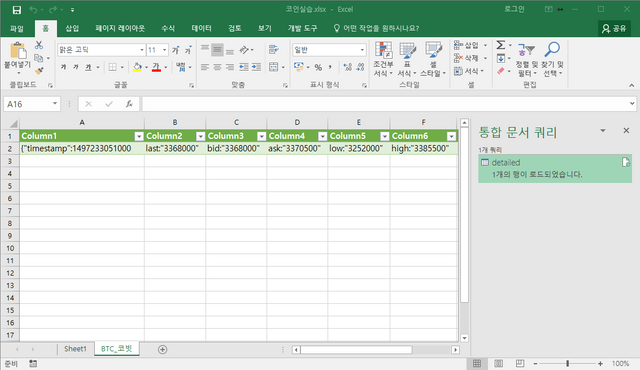
8.국내의 이더리움 시세를 불러오기 위해서 아래의 주소로 3번부터 5번까지 반복해주세요.
https://api.korbit.co.kr/v1/ticker/detailed?currency_pair=eth_krw
9. 닫기 및 로드를 누르기 전에 데이터를 가공해보겠습니다.
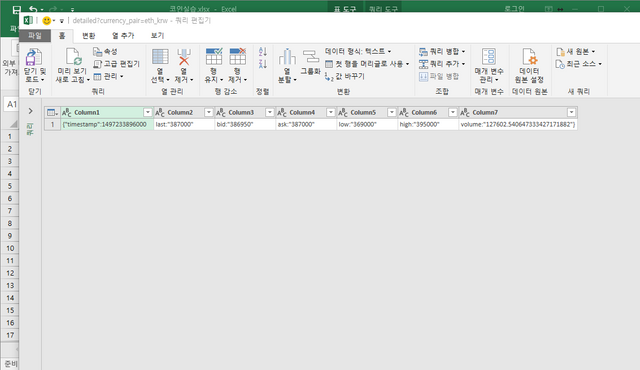
이더리움 시세를 불러 온 화면
10. column2 열을 선택한 후 마우스 오른쪽 버튼을 누름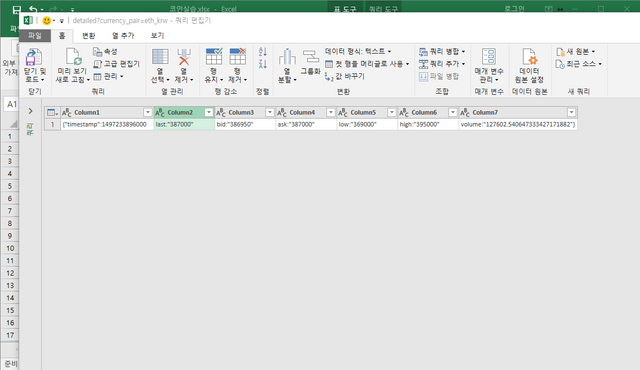
11. 값바꾸기 선택
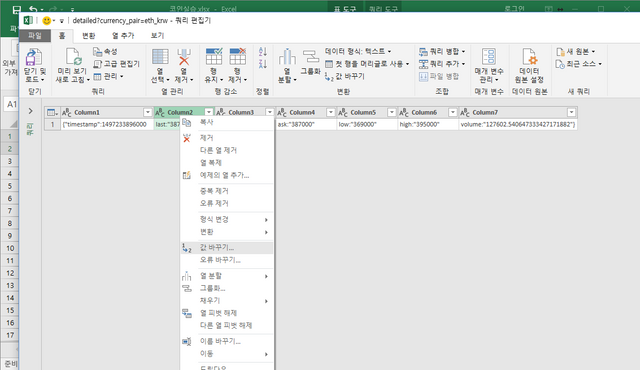
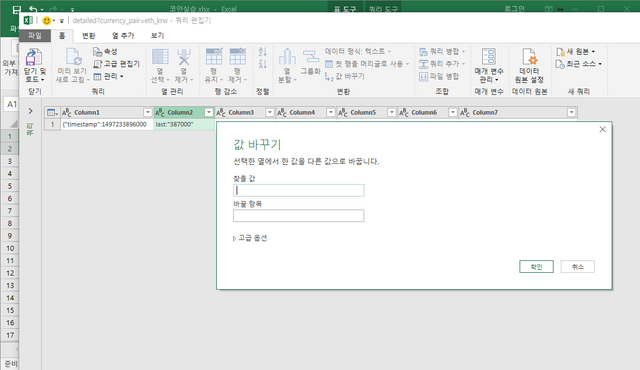
12. 다음의 값을 바꿈
찾을 값 : last:"
바꿀 값 : 아무것도 입력하지 않고 확인 버튼을 누름
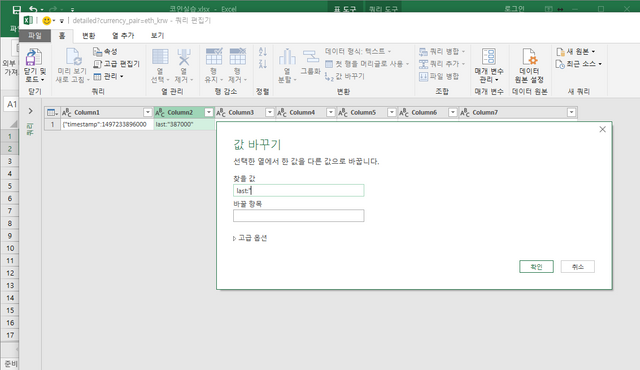
13. 한번 더 바꿈
찾을 값 : "
바꿀 값 : 아무것도 입력하지 않고 확인 버튼을 누름
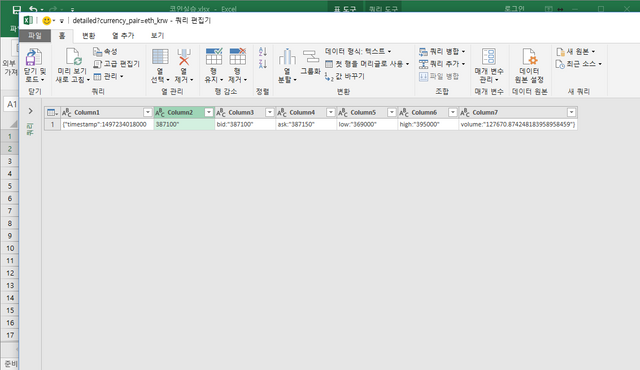
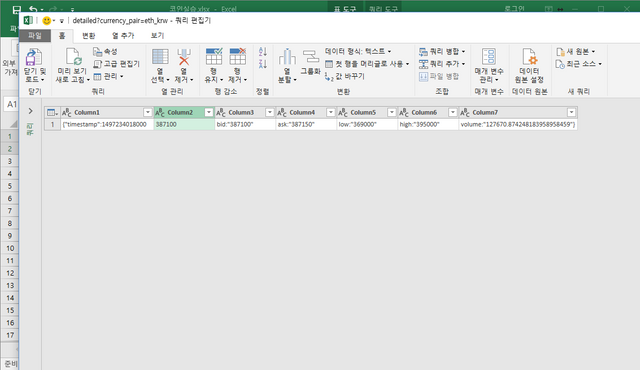
14. Column2의 이름을 Last로 바꿈
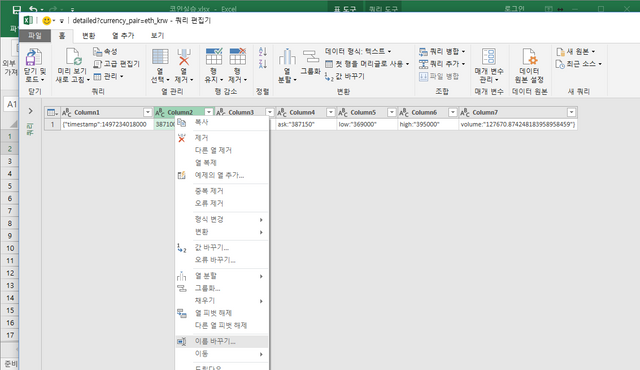
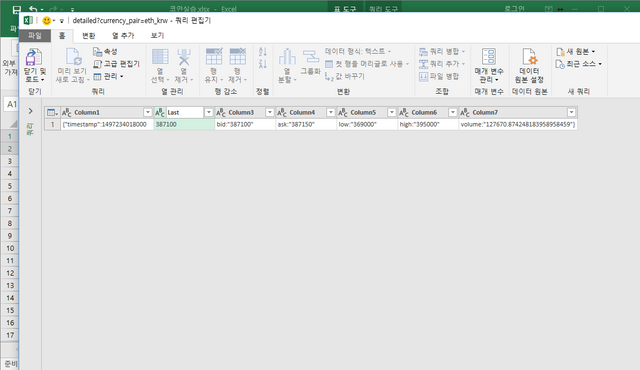
15. 닫기 및 로드 버튼 클릭
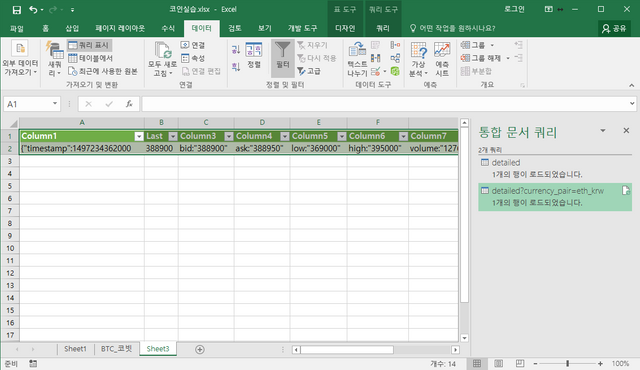
16. 시트의 이름을 변경하고 데이터 시트의 모두 새로고침 버튼을 클릭해서 데이터가 제대로 들어오는지 확인
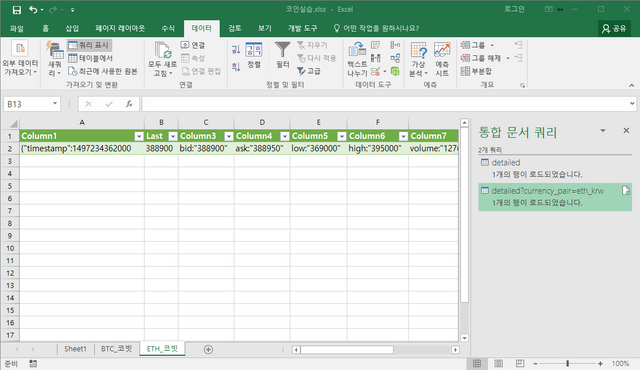
- 데이터의 모두 새로고침 전 LAST의 가격은 388900
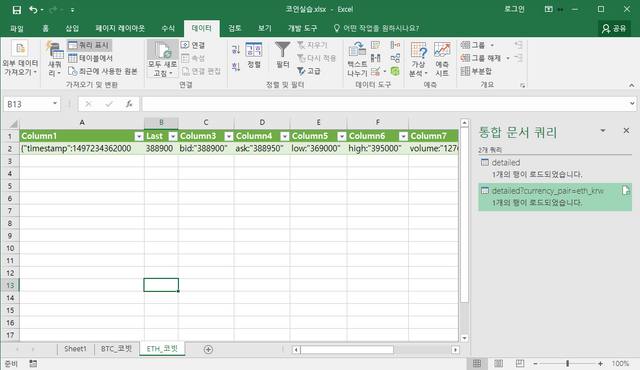
- 새로고침 후 가격은 389250 인 것을 확인했습니다.
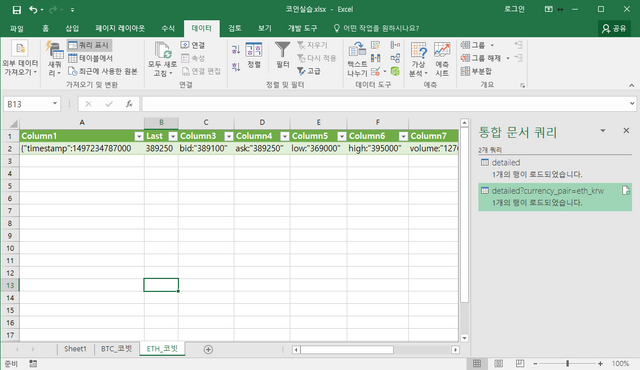
17. 앞서 그냥 불러온 비트코인도 바꿔본다.
- 쿼리표시를 활성화
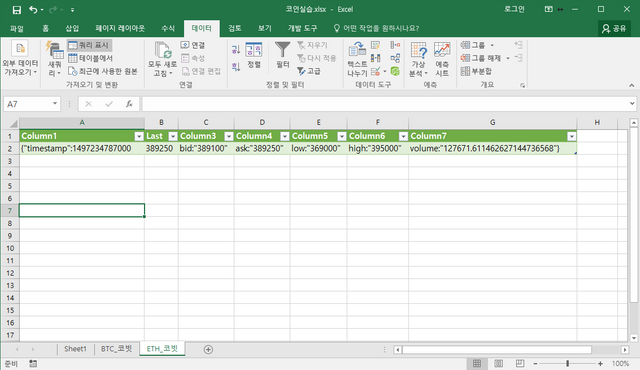
- 앞서 불러온 쿼리를 선택해 마우스 오른쪽 버튼 클릭하여 편집을 누른다.
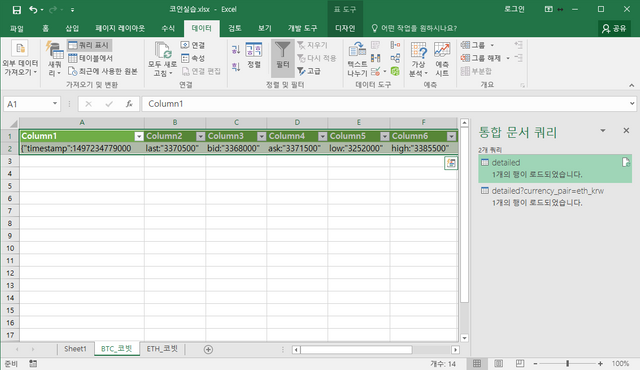

18. 똑같은 방식으로 값바꾸기 기능을 통해 숫자만 추려내고 열 제목을 Last로 바꿔봅시다.
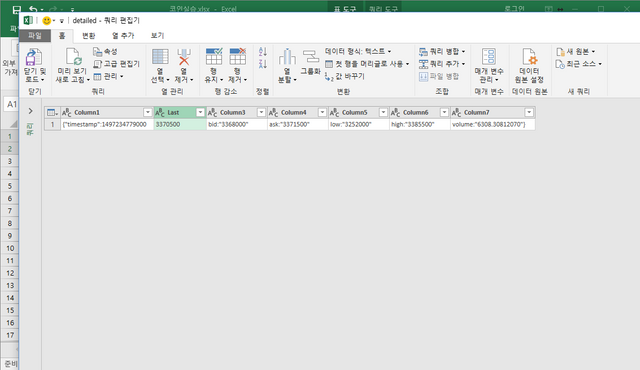
19. 닫기 및 로드 버튼 클릭
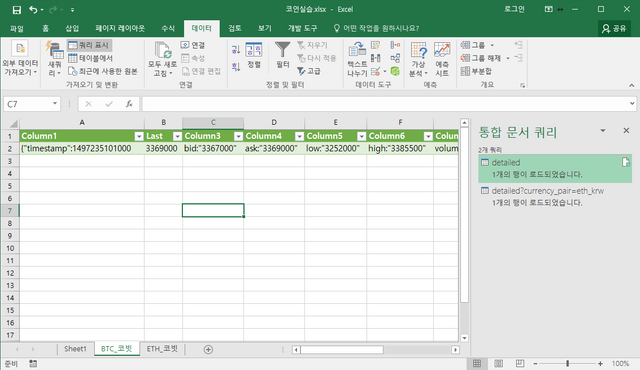
이상입니다.
국내 거래소는 코빗을 예로 들었지만 다른 거래소의 api는 아래의 포스팅을 참고 부탁드립니다.
https://steemit.com/kr/@helleh/api
다음 포스팅은 해외 거래소를 다루고, 이를 이용한 종합 시트를 만드는 법을 올려보겠습니다.
굿
보팅엔리스팀
수고하셨습니다
네 다음 포스팅에서 마무리하고 예시 파일도 올려보겠습니다. 감사합니다. ^^
수고한 내용이 확 눈에 들어와요
저거 다 캡쳐하고 자르고 붙여 넣을려면....
휴~~ 시간도 많이 걸리셨죠?
캡처 프로그램을 써서 생각보다 오래 안걸립니다. ^^
헉... 전 그동안 쌩고생 한건가요...ㅋㅋㅋ
무슨 프로그램 쓰시나요?
캡처 프로그램은 저장폴더 지정되면 뭘 해도 상관없습니다.
제가 쓴 것은 반디카메라입니다.
이 포스팅은 http://imgsafe.org/ 여기에 캡처파일 저장된건 일괄 업로드해서 주소 하나하나 따왔고요, 이번에 이미지가 포함된걸 처음했는데 앞으로는 동기화 하면 편할 것 같아요.
외부공개되는 클라우드 저장소와 내 캡처파일이 저장되는 폴더를 동기화 시키고 동기화 시킨 폴더의 주소 + 이미지파일 이름을 관리하면 더 편할 것 같습니다.
좋은정보 감사합니다~
네 성투하시길 빕니다. ^^
와우 좋은정보네요...이렇게 관리하면 되겠네요...
감사합니다. 다음 포스팅도 봐주세요 ^^
감사합니다 !! 폴라리스 오피스를 쓰고 있는데 MS오피스와 호환성이 어느정도 될지 테스트도 해볼겸 한 번 사용해보고 싶네요 ^^ !!! 좋은 글 감사합니다 .
폴라리스는 왠지 안될 것 같습니다. 조만간 구글에서 하는법도 올리겠습니다.
컥 엄청나네요....... 두고두고볼 글입니다!!
2번째 글에 예제 엑셀파일 올렸어요 ^^
우와 이런 좋은정보를!! 저도 한번 만들어 보겠습니다. 감사합니다.
2번째 글에 예제 엑셀파일 올렸어요 ^^
많이 도움이 됩니다. 감사합니다.
네 2번째 글에서 예제 파일도 받아보세요. 감사합니다.
와.... 정말 좋은정보 잘보고 갑니다. ^^
네 감사합니다. ^^
오오 저는 mycoin을 쓰고있는데 요놈은 초기설정금액만 등록이되고
업데이트는 안되더라구요
제가 만들어서 한번 써봐야겠군요
네 예시로 올려드린 파일로는 출납기록은 부족한데 별도의 시트에서 평균값 호출하면 제일 이상적일 것 같습니다. 제가 쓰는건 좀 복잡해서 간략하게 올리다보니 출납이 빠졌네요.